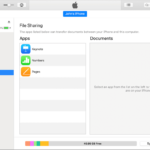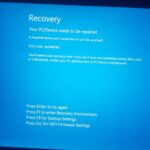Cara menghilangkan tulisan activate windows – Bosan dengan tulisan “Activate Windows” yang muncul di layar Anda? Jangan khawatir, Anda tidak sendirian! Banyak pengguna Windows yang pernah mengalami hal ini. Tulisan tersebut muncul karena sistem operasi Anda belum diaktifkan, yang berarti Anda belum memiliki lisensi resmi untuk menggunakan Windows. Ada beberapa alasan mengapa tulisan ini muncul, mulai dari kesalahan sistem hingga penggunaan Windows tanpa lisensi.
Untungnya, ada beberapa solusi yang bisa Anda coba untuk menghilangkan tulisan “Activate Windows”. Mulai dari mengaktifkan Windows secara legal dengan membeli lisensi resmi hingga melakukan pengaturan tampilan agar tulisan tersebut tidak muncul. Artikel ini akan membahas berbagai cara untuk mengatasi masalah ini, mulai dari penyebabnya hingga solusi yang bisa Anda terapkan.
Cara Mengatasi Tulisan “Activate Windows”

Pernahkah kamu menemukan tulisan “Activate Windows” yang muncul di pojok kanan bawah layar komputermu? Tulisan ini biasanya muncul sebagai pengingat bahwa sistem operasi Windows yang kamu gunakan belum diaktivasi. Aktivasi Windows merupakan proses verifikasi lisensi yang diperlukan untuk menggunakan semua fitur Windows secara penuh. Jika Windows tidak diaktivasi, kamu mungkin akan menemukan beberapa batasan, seperti tampilan watermark “Activate Windows” di layar, ketidakmampuan untuk mengubah wallpaper, atau keterbatasan dalam menggunakan beberapa fitur.
Penyebab Munculnya Tulisan “Activate Windows”
Ada beberapa penyebab munculnya tulisan “Activate Windows”, dan masing-masing memiliki solusi yang berbeda. Berikut beberapa penyebab umum:
| Penyebab | Solusi |
|---|---|
| Windows tidak diaktivasi karena kamu menggunakan versi trial atau versi yang tidak sah. | Beli lisensi Windows yang sah dan aktivasi sistem operasi. |
| Kamu baru menginstal ulang Windows dan lupa memasukkan kunci produk. | Masuk ke pengaturan Windows dan masukkan kunci produk yang valid. |
| Kunci produk yang kamu gunakan tidak valid atau sudah digunakan di perangkat lain. | Hubungi Microsoft untuk bantuan aktivasi atau beli kunci produk baru yang valid. |
| Ada masalah dengan server aktivasi Microsoft. | Cobalah mengaktifkan Windows di kemudian hari atau hubungi dukungan Microsoft. |
| Perangkat keras komputermu telah diganti, sehingga Windows tidak mengenali perangkat tersebut. | Hubungi dukungan Microsoft untuk meminta aktivasi ulang. |
Solusi Mengaktifkan Windows Secara Legal
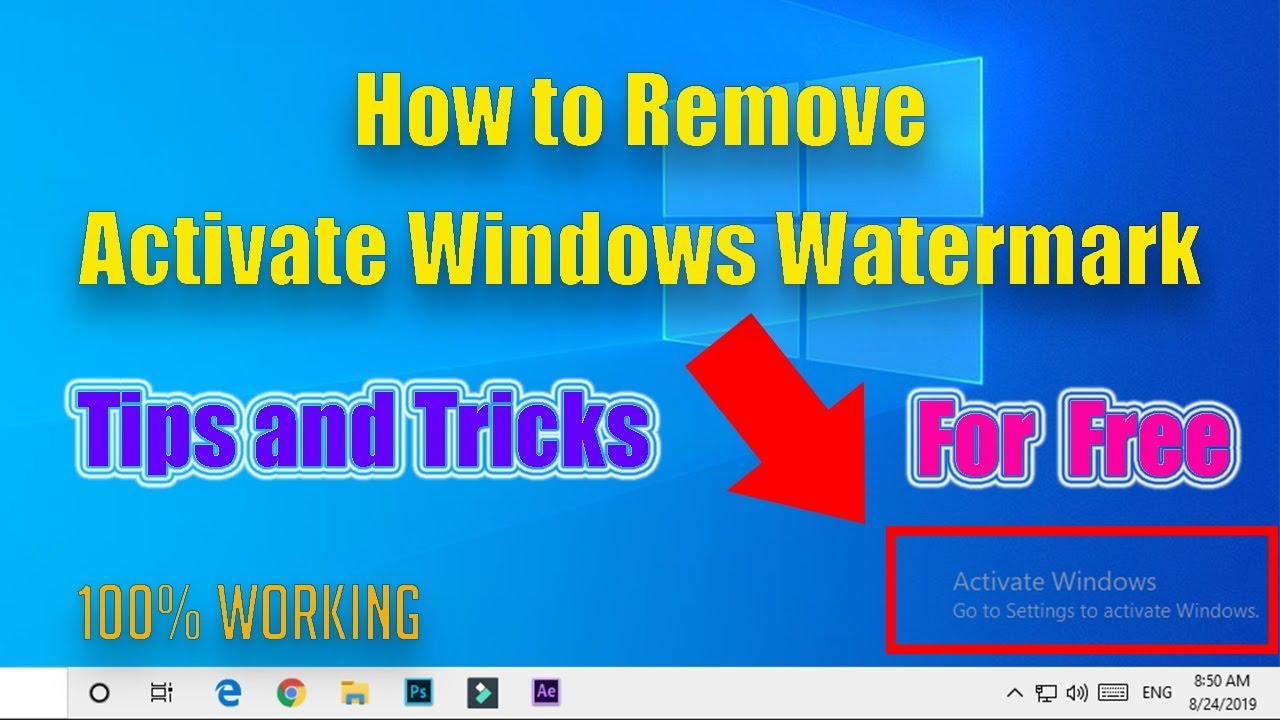
Mengaktifkan Windows secara legal adalah langkah penting untuk memastikan Anda menggunakan sistem operasi dengan aman dan mendapatkan semua fitur serta pembaruan yang tersedia. Selain itu, mengaktifkan Windows secara legal juga menunjukkan dukungan Anda terhadap pengembang dan membantu mereka terus mengembangkan produk yang berkualitas.
Metode Legal untuk Mengaktifkan Windows, Cara menghilangkan tulisan activate windows
Ada beberapa metode legal untuk mengaktifkan Windows, yang paling umum adalah dengan membeli lisensi resmi. Lisensi resmi dapat dibeli secara terpisah atau sebagai bagian dari perangkat keras baru.
- Membeli Lisensi Resmi: Anda dapat membeli lisensi Windows resmi dari berbagai pengecer, baik secara online maupun offline. Lisensi ini biasanya berupa kunci produk yang unik, yang dapat digunakan untuk mengaktifkan Windows pada satu perangkat.
- Upgrade dari Versi Windows Lama: Jika Anda memiliki versi Windows lama, Anda mungkin dapat melakukan upgrade ke versi yang lebih baru dengan harga yang lebih murah. Anda biasanya akan memerlukan kunci produk dari versi Windows lama Anda untuk melakukan upgrade.
- Windows yang Dikemas dengan Perangkat Keras Baru: Banyak perangkat keras baru, seperti laptop dan komputer desktop, sudah dilengkapi dengan lisensi Windows yang diinstal sebelumnya. Dalam kasus ini, Anda tidak perlu membeli lisensi terpisah.
Mengaktifkan Windows Menggunakan Kunci Produk Resmi
Setelah Anda memiliki kunci produk resmi, Anda dapat mengaktifkan Windows dengan mengikuti langkah-langkah berikut:
- Buka menu “Start” dan pilih “Settings”.
- Klik “Update & Security”.
- Pilih “Activation” dari menu sebelah kiri.
- Klik “Change product key”.
- Masukkan kunci produk resmi Anda dan klik “Next”.
- Windows akan mencoba mengaktifkan dirinya sendiri. Jika prosesnya berhasil, Anda akan melihat pesan “Windows is activated”.
Perbandingan Metode Legal untuk Mengaktifkan Windows
| Metode | Keuntungan | Kerugian |
|---|---|---|
| Membeli Lisensi Resmi | Anda mendapatkan lisensi resmi dan dapat mengaktifkan Windows pada satu perangkat. | Anda harus membayar untuk lisensi. |
| Upgrade dari Versi Windows Lama | Anda dapat mengupgrade ke versi Windows yang lebih baru dengan harga yang lebih murah. | Anda memerlukan kunci produk dari versi Windows lama Anda. |
| Windows yang Dikemas dengan Perangkat Keras Baru | Anda tidak perlu membeli lisensi terpisah. | Anda harus membeli perangkat keras baru. |
Solusi Mengatasi Tulisan “Activate Windows” Tanpa Mengaktifkan: Cara Menghilangkan Tulisan Activate Windows
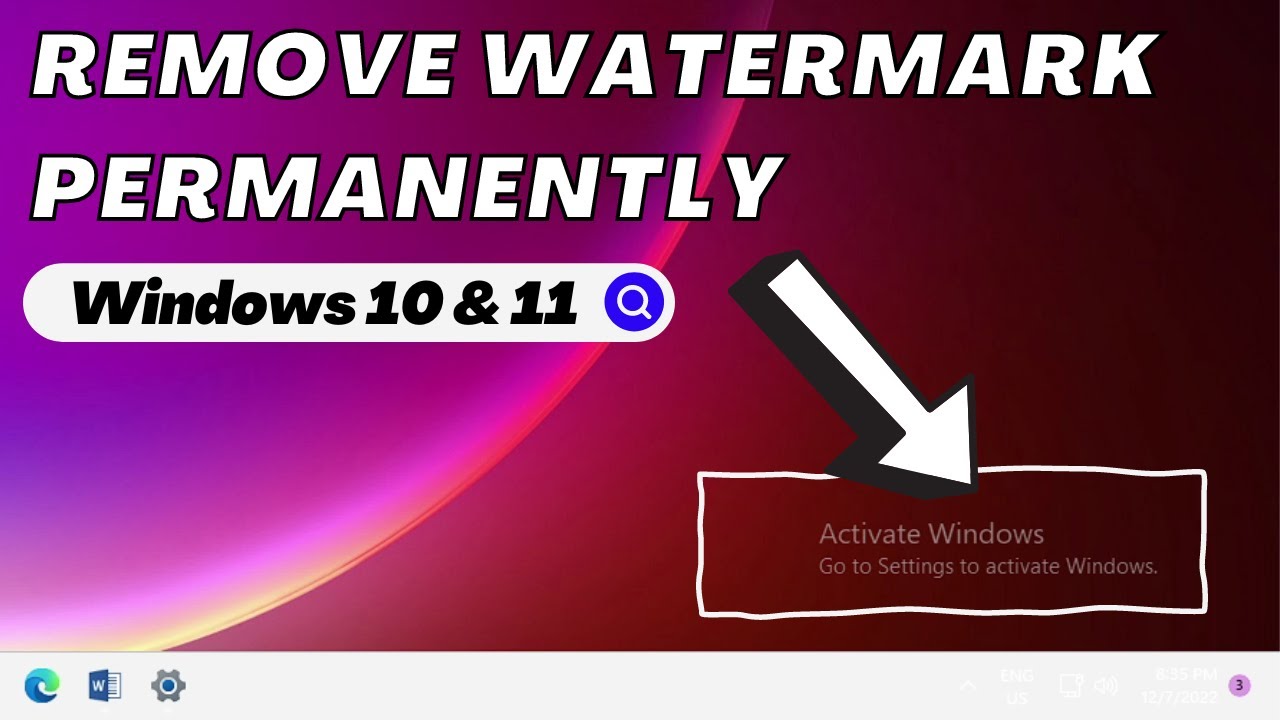
Terkadang, saat menggunakan Windows, kita mungkin melihat tulisan “Activate Windows” yang cukup mengganggu. Nah, ada beberapa cara untuk menghilangkan tulisan ini tanpa harus mengaktifkan Windows. Salah satunya adalah dengan mengubah pengaturan tampilan, sehingga tulisan tersebut tidak muncul lagi. Berikut penjelasannya:
Mengubah Pengaturan Tampilan
Cara ini bisa menjadi solusi sementara untuk menghilangkan tulisan “Activate Windows” tanpa harus mengaktifkan Windows. Dengan mengubah pengaturan tampilan, Anda bisa menyembunyikan pesan tersebut dari pandangan Anda.
- Buka menu “Settings” di Windows Anda. Anda bisa mengaksesnya dengan menekan tombol Windows + I.
- Pilih “Personalization” dari menu Settings.
- Pada menu “Personalization”, pilih “Themes”.
- Selanjutnya, cari dan pilih “Color Settings”.
- Pada menu “Color Settings”, Anda bisa mengatur tampilan Windows Anda.
- Cobalah untuk memilih tema yang Anda sukai, dan ubah warna latar belakang agar tulisan “Activate Windows” tidak terlihat mencolok.
Meskipun cara ini hanya menyembunyikan pesan tersebut, namun cara ini bisa menjadi solusi sementara jika Anda tidak ingin mengaktifkan Windows. Namun, perlu diingat bahwa cara ini tidak akan menghilangkan pesan “Activate Windows” secara permanen.
Menggunakan Software Pihak Ketiga
Selain mengubah pengaturan tampilan, Anda juga bisa menggunakan software pihak ketiga untuk menghilangkan tulisan “Activate Windows”. Software ini biasanya bekerja dengan cara menyembunyikan pesan tersebut dari pandangan Anda. Namun, perlu diingat bahwa penggunaan software pihak ketiga ini mungkin tidak selalu aman dan dapat berisiko.
Contoh pesan yang muncul saat Anda mencoba mengaktifkan Windows tanpa lisensi resmi: “Activate Windows. Go to Settings to activate Windows.”
Pentingnya Mengaktifkan Windows
Mungkin Anda pernah melihat pesan “Activate Windows” yang muncul di sudut kanan bawah layar Anda. Pesan ini memang terkadang mengganggu, tapi sebenarnya memiliki tujuan penting, yaitu untuk memastikan Anda menggunakan Windows secara legal dan mendapatkan semua manfaatnya.
Manfaat Mengaktifkan Windows
Mengaktifkan Windows secara legal memiliki beberapa manfaat, di antaranya:
- Update keamanan terbaru: Windows secara berkala merilis update keamanan untuk melindungi sistem Anda dari ancaman malware dan virus. Update ini hanya akan tersedia jika Windows Anda diaktifkan.
- Fitur terbaru: Anda akan mendapatkan akses ke fitur-fitur terbaru yang diluncurkan Microsoft untuk Windows. Fitur ini bisa berupa peningkatan performa, desain baru, atau fitur baru yang meningkatkan pengalaman penggunaan Anda.
- Dukungan teknis: Jika Anda mengalami masalah dengan Windows, Anda bisa mendapatkan bantuan teknis dari Microsoft. Namun, dukungan teknis ini hanya tersedia untuk pengguna Windows yang teraktivasi.
Risiko Menggunakan Windows Tanpa Lisensi
Menggunakan Windows tanpa lisensi resmi bisa berisiko, di antaranya:
- Rentan terhadap malware: Tanpa update keamanan, sistem Anda akan lebih rentan terhadap serangan malware. Malware dapat merusak data, mencuri informasi pribadi, atau bahkan mengendalikan komputer Anda.
- Masalah kompatibilitas: Beberapa aplikasi atau program mungkin tidak kompatibel dengan Windows yang tidak diaktifkan. Hal ini bisa menyebabkan program tersebut tidak berfungsi dengan baik atau bahkan tidak bisa dijalankan.
- Kinerja yang lambat: Windows yang tidak diaktifkan mungkin mengalami kinerja yang lambat karena tidak mendapatkan update terbaru. Hal ini bisa mengganggu produktivitas Anda.
Perbandingan Windows yang Diaktifkan dan Tidak Diaktifkan
| Fitur | Windows Diaktifkan | Windows Tidak Diaktifkan |
|---|---|---|
| Update keamanan | Tersedia | Tidak tersedia |
| Fitur terbaru | Tersedia | Tidak tersedia |
| Dukungan teknis | Tersedia | Tidak tersedia |
| Kinerja | Optimal | Mungkin lambat |
| Keamanan | Lebih aman | Rentan terhadap malware |
| Kompatibilitas | Kompatibel dengan semua aplikasi | Mungkin tidak kompatibel dengan beberapa aplikasi |
Akhir Kata
Mengaktifkan Windows secara legal adalah cara terbaik untuk menikmati semua fitur dan update keamanan yang tersedia. Namun, jika Anda tidak ingin mengaktifkan Windows, Anda masih bisa menghilangkan tulisan “Activate Windows” dengan melakukan beberapa pengaturan. Penting untuk diingat bahwa menggunakan Windows tanpa lisensi resmi dapat berisiko, seperti potensi malware dan masalah kompatibilitas. Jadi, pilihlah solusi yang paling sesuai dengan kebutuhan Anda dan pastikan untuk menggunakan Windows dengan bijak.
Area Tanya Jawab
Bagaimana cara mengetahui apakah Windows saya sudah diaktifkan?
Anda bisa mengeceknya dengan menekan tombol “Windows + R”, ketik “winver” dan tekan “Enter”. Jika Windows Anda sudah diaktifkan, akan tertera informasi tentang lisensi Anda.
Apakah saya bisa mengaktifkan Windows dengan menggunakan kunci produk dari komputer lain?
Tidak, setiap kunci produk hanya bisa digunakan untuk satu komputer saja. Menggunakan kunci produk dari komputer lain merupakan pelanggaran hak cipta.
Apakah ada cara untuk mengaktifkan Windows secara gratis?
Tidak ada cara yang legal untuk mengaktifkan Windows secara gratis. Anda harus membeli lisensi resmi untuk mengaktifkan Windows.